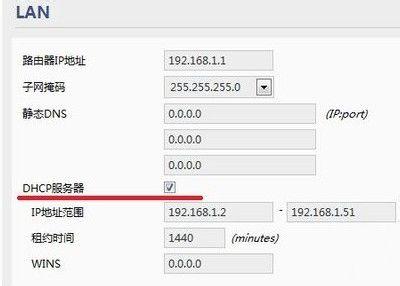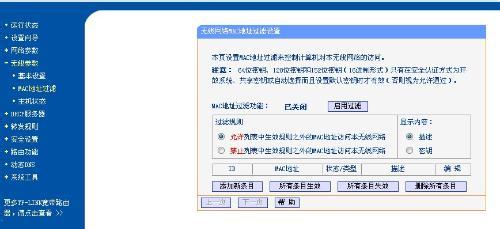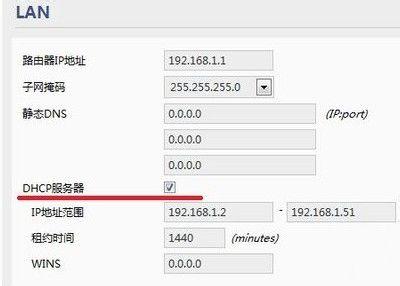生活中,我们会遇到无线连接上却还是不能上网,这是怎么回事呢?为什么会出现这种情况呢?以下就是小编给你做的整理,希望对你有用。
为什么无线连接了却不能上网:一、检查是否密码错误
输入无线连接密码的时候,如果密码比较长有可能会输错密码,所以建议大家再输入一次密码。如果有可能,直接使用复制粘贴的方式输入密码。复制粘贴的时候,注意别选中无关字符了哟,多加一两个空格是最常见的错误。
二、无线路由器是否已经和MAC地址绑定
为了防止别人蹭网,很多家庭用户都设置了无线Mac地址过滤,但是当更换电脑或者无线网卡之后,就上不了网了,所以需要在路由器设置中添加新的MAC地址。
三、服务设置是否完全正确
检查电脑端的服务设置,例如DHCP Client、WirelessZero Configuration服务没有启动,就会导致无线网络使用不正常。其中DHCP如果没有开启,则使用自动分配IP的电脑无法自动配置IP地址。
四、分配的IP地址是否设置正确
无线网络使用手动分配的IP地址和DNS地址,这个在Windows下面需要在无线连接属性中进行设置。Windows和Linux不一样,不能对不同的无线网络设置不同的IP地址,所以当在多个无线网络中切换的时候,如果使用手动分配的IP就容易上不了网。

五、驱动是否适合当前网卡
这种情况多半出现在第一次用无线网卡的时候,如果使用了Windows 7,一般情况下都会自动下载安装正确的网卡驱动。但是极端情况下,下载的驱动不一定适合网卡使用,所以有可能需要自己从厂商主页下载驱动。
六、必须的补丁是否安装好了
在Windows XP下,需要安装补丁才能支持WPA2-PSK加密方式,所以如果路由器使用了这种加密方式且你还没升级到XP SP3,请安装KB893357补丁。
无线连接上不能上网怎么办:碰到这种情况时,首先就是需要检查家中的网络是否正常连接。在电脑中打开浏览器,查看是否能正常上网。
如果在电脑中能打开网站也很慢,甚至最后可能又是上面这样的错误,则应该在电脑中检查下是否有人在大量占用带宽。输入192.168.1.1(根据路由器背后的网址进行输入)
如果通过以上方法检查发现都很正常。但WiFi还是不能上网,则应该检查平板或手机了。从平板或手机屏幕最上面拉下通知栏,可以看到“WLAN”和“数据”都已经打开。
再触控灰色的“飞行模式”“飞行模式”马上就会变成高亮了,而“WLAN”和“数据”都已变成灰色的。再重新打开“WLAN”或“数据”,应该可以上网了。
如果还不行,则很有可能是路由器的信道有问题,比如信道互扰、平板或手机不能很好的识别不常用的信道。此时应该重新调整路由器的信道。登录路由器后台,依次进入到“无线参数”、“基本设置”。然后在右边的“无线网络基本设置”界面中,将“信道”改成常用的,如6、9、11。设置好后,点击“保存”按钮。
 爱华网
爱华网